Edge浏览器如何禁用javascript Edge浏览器禁用js脚本方法
作者: fhvgh 2022-11-23 13:10 [查查吧]:www.chachaba.com
Edge浏览器在使用的过程中都是默认开启js脚本的,但是在有些情况下需要暂时将Javascript禁用掉,很多用户都不知道js脚本要怎么禁用,下面一起来了解下吧!
| Edge浏览器禁用js脚本方法
方法一:通过浏览器设置禁用
1、打开浏览器,点击右上角的三个点,选择“设置”。
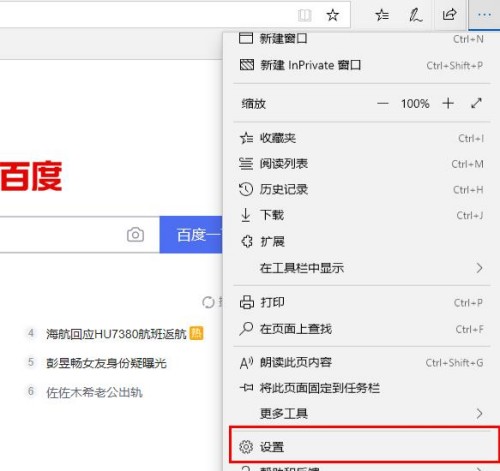
Edge浏览器禁用js脚本方法(图源:网络)
2、点击左侧任务栏的“高级”。
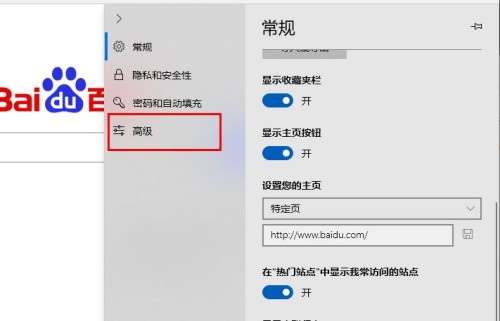
Edge浏览器禁用js脚本方法(图源:网络)
3、下拉找到“网站权限”并点击“管理许可”。
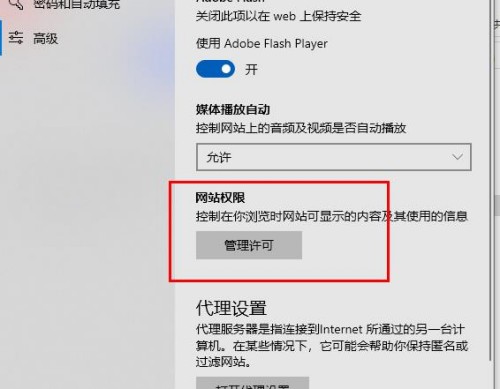
Edge浏览器禁用js脚本方法(图源:网络)
4、在“站点权限”中找到“Javascript”。
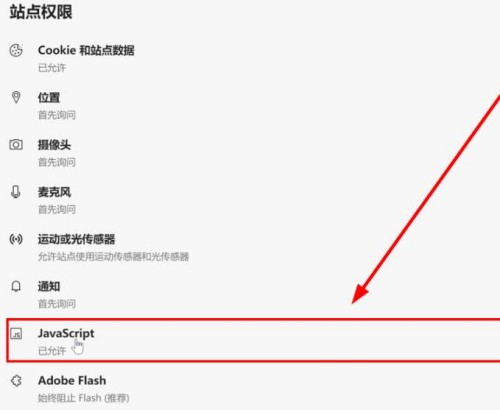
Edge浏览器禁用js脚本方法(图源:网络)
5、将其后面的开关关闭即可。
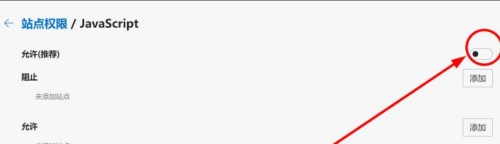
Edge浏览器禁用js脚本方法(图源:网络)
方法二:通过系统设置禁用
1、在系统中右键打开开始菜单,选中运行。
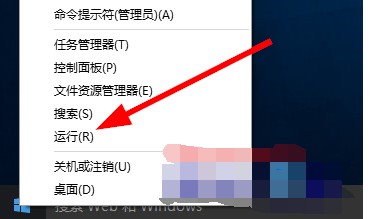
Edge浏览器禁用js脚本方法(图源:网络)
2、写入打开组策略的命令gpedit.msc。
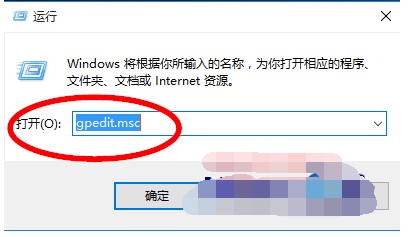
Edge浏览器禁用js脚本方法(图源:网络)
3、进入组策略,然后进入路径计算机配置>管理模板>windows组件>Microsoft Edge。

4、打开“运行你运行脚本(如Javascript)”。
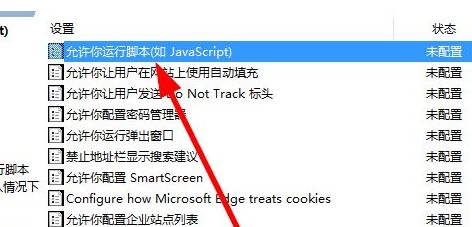
Edge浏览器禁用js脚本方法(图源:网络)
5、选中“已禁止”则禁止Javascript。
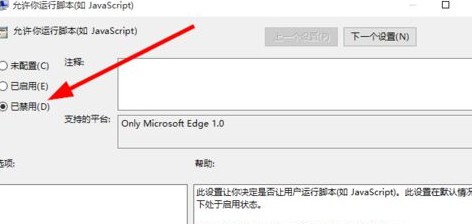
Edge浏览器禁用js脚本方法(图源:网络)
以上就是“Edge浏览器如何禁用javascript Edge浏览器禁用js脚本方法”的全部内容,希望能帮助到大家!
相关阅读
- Edge浏览器提示内存不足怎么办 打不开网页解决办法2022-09-15 09:18:42
- 微软Win10 Edge浏览器市场份额回升 已超4%2016-03-02 16:12:06







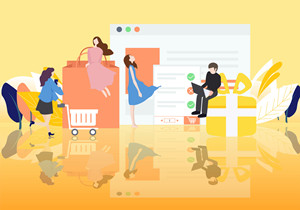


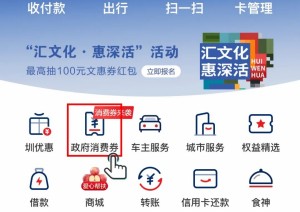





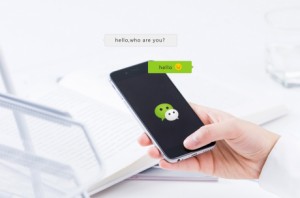











图说新闻
去深圳观澜版画基地
江西宜春旅游必去十
深圳哪些绿道可以看
深圳哪些绿道可以骑
去深圳莲花山公园要
深圳湾公园停车预约